Za ustvarjanje novega izdelka kliknite na 1Tool- Meni vklopljen Pregled izdelkov in tam na gumbu "dodajte izdelek' v zgornjem desnem kotu zaslona.
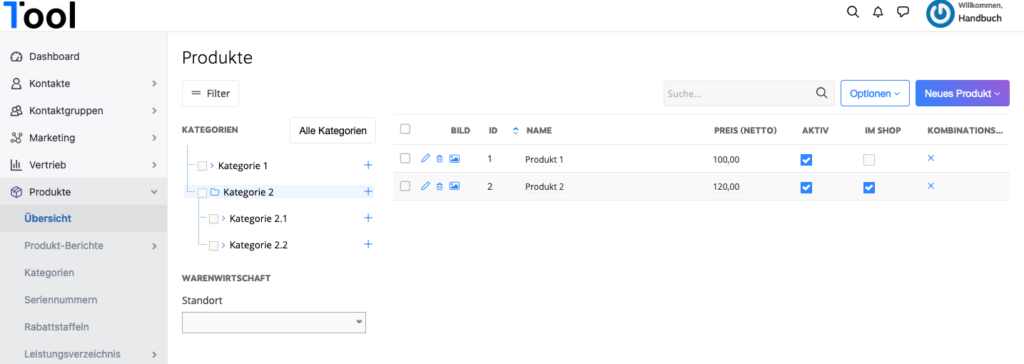
Pod zavihkom "Izdelek' dodajte podatke in informacije o vašem izdelku.
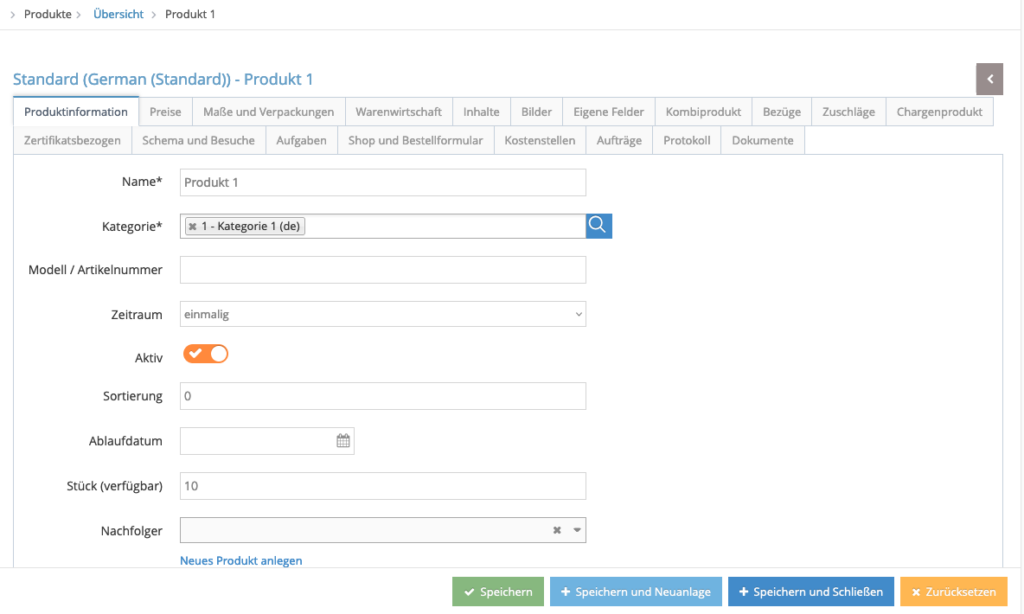
Najprej določite vse pomembne informacije o izdelku. Vnesite ime in izdelek dodelite kategoriji. Izdelek je mogoče dodeliti tudi več kategorijam (preberite, kako ustvariti kategorije izdelkov tukaj).
Poleg tega imate možnost določiti obdobje, v katerem naj se vaš izdelek obračuna (letno, mesečno, četrtletno, enkrat). S potrditvenimi polji lahko aktivirate svoj izdelek ali določite, ali naj bo prikazan v vaši spletni trgovini. Izdelek lahko izdelamo tudi za določene skupine uporabnikov in ga dodelimo odgovornim zaposlenim.
O zavihku "Cene»Lahko določite ceno svojega izdelka. Poleg tega določite tudi, ali so za izdelek dovoljeni popusti ali ne (potrditveno polje) in ali gre za znižan izdelek dejanja. Dodate lahko tudi doplačilo/popust, računovodsko področje ali kontaktno skupino neposredno z razpoložljivimi gumbi.
Pod zavihkom "dimenzije in embalaža“ lahko določite dimenzije in embalažno enoto za vaš izdelek. To še posebej velja za spletno trgovino, če je treba izdelke poslati v posebni embalaži. Kako pakirati enote v 1Tool ustvariti, prebrati tukaj.
Pod zavihkom "Upravljanje blaga’ določite, ali je vaš izdelek na zalogi in če je, koliko kosov je na voljo v različnih skladiščih in kakšna je minimalna zaloga. Več informacij o upravljanju trgovskega blaga najdete tukaj.
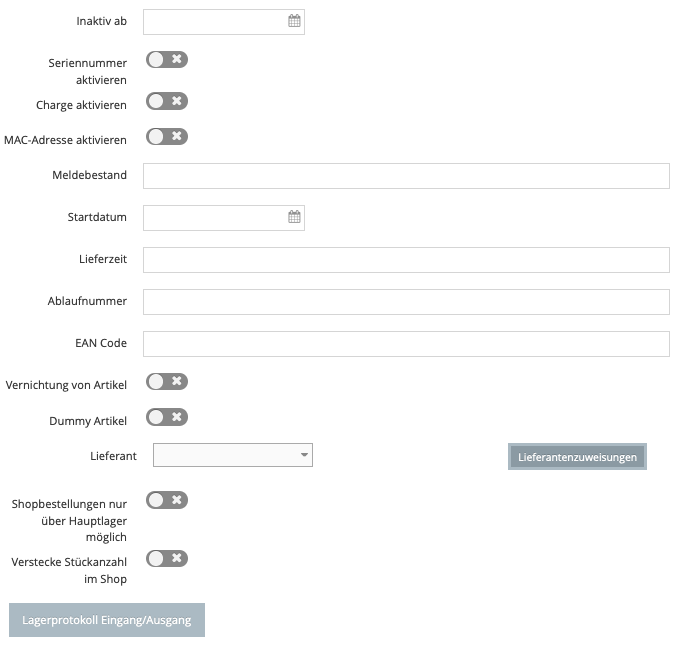
Jezdec"Vsebina“ ponuja možnost dodajanja opisov izdelkov vašemu izdelku. Besedilo lahko urejate v ustreznem polju tako preprosto kot v Wordu.
Poleg tega lahko uporabite "Slike"Naloži fotografije izdelkov. Ko naložite več slik, lahko eno sliko nastavite tudi kot glavno sliko. V trgovini je to predogledna slika vašega izdelka. Ko nalagate sliko, lahko izberete, katero območje želite prikazati, tako da miško povlečete čez sliko.
Če želite vedno prikazati celotno sliko kot sličico, pojdite pod Nastavitve – Trgovina – Konfiguracija in aktivirajte potrditveno polje na "Vedno uporabite celotno sliko kot sličico".
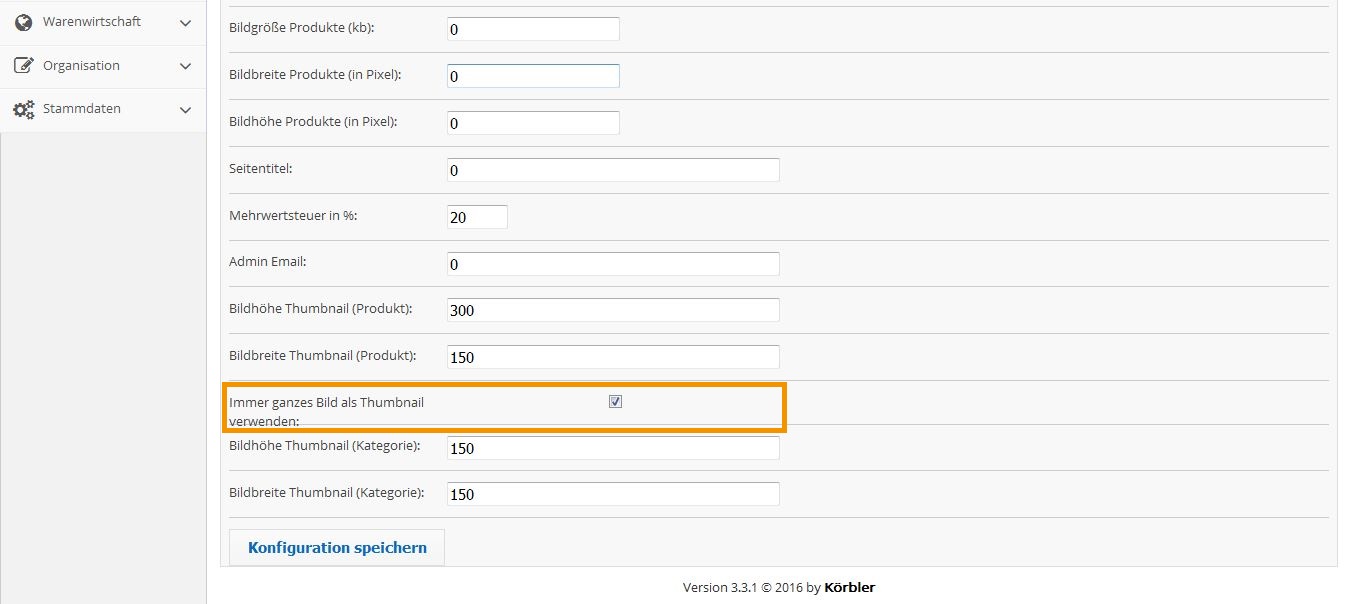
Nazaj na ustvarjanje novega izdelka: V "Lastna polja« izpolni tista polja, ki ste jih predhodno ustvarili za svoje izdelke. Naučili se boste ustvariti lastna polja tukaj.
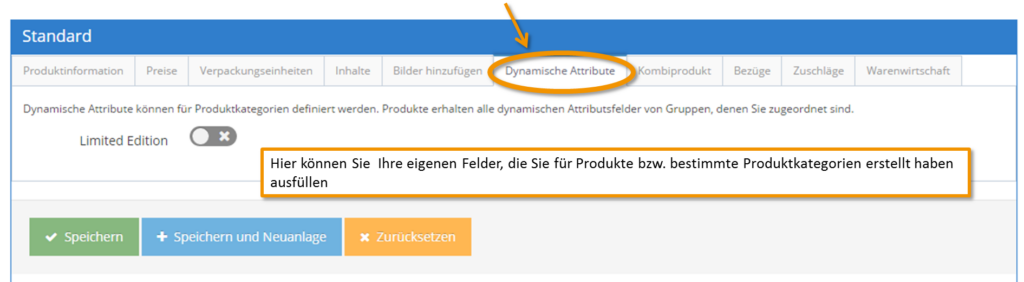
Jezdec"Kombinirani izdelek' omogoča združevanje več izdelkov v en kombinirani izdelek. Primer: če prodajate košaro s sadjem, lahko posamezno sadje združite v kombiniran izdelek. Tukaj lahko tudi določite, ali so izdelki vključeni v izračun »absolutno«, na primer 3 banane, 2 jabolki itd., ali v odstotkih (10 % banan, 20 % jabolk itd.).
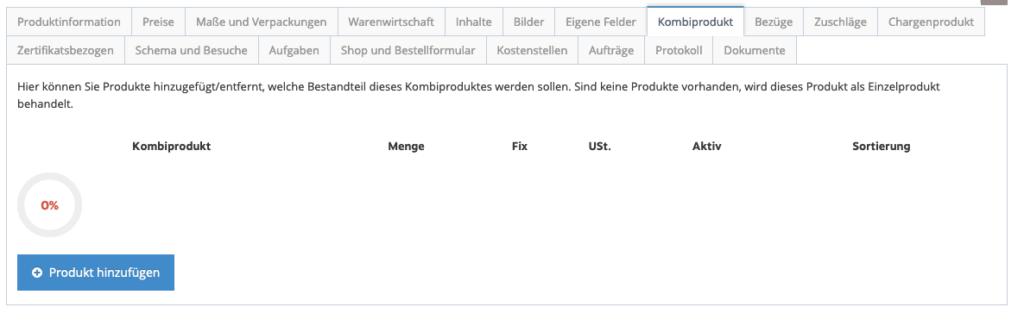
Spodaj "ovitki“, se lahko izdelku dodelijo tudi drugi dodatni izdelki, kot so nadomestni deli, dodatki itd.
V zavihku "doplačila' lahko določite dodatne stroške, ki nastanejo za vaš izdelek. To je lahko na primer doplačilo za določen material.
Nastavitve za "Trgovina ali naročilnica" kot je na primer največja količina naročila, se izvedejo v tako imenovanem zavihku.
Pod zavihkom "protokol“Vedno lahko izsledite, kdaj je kdo naredil spremembo izdelka.
Če ste zdaj shranili vse informacije in podatke o svojih izdelkih, imate tudi možnost nalaganja pomembnih dokumentov o vašem izdelku. Če želite to narediti, kliknite zavihek "Dokumenti".
Zdaj lahko vidite svoje predhodno ustvarjene dokumente in mape v pregledu dokumentov. Z lahkoto lahko dodate nove mape ali datoteke, jih urejate ali prenesete na svoj računalnik. Več informacij in navodil za upravljanje z dokumenti lahko najdete tukaj.